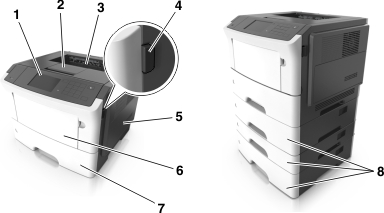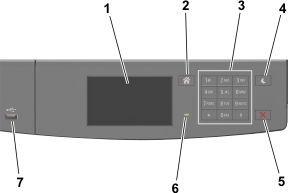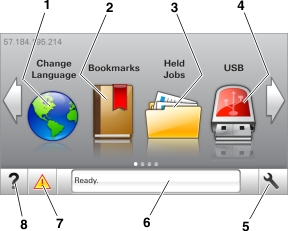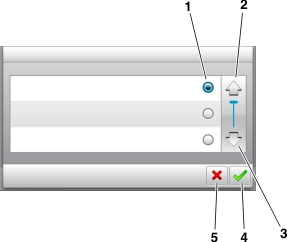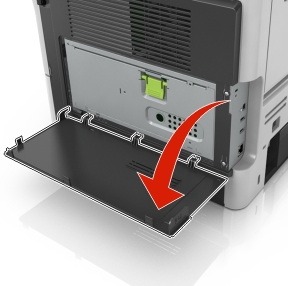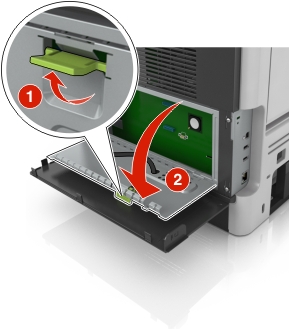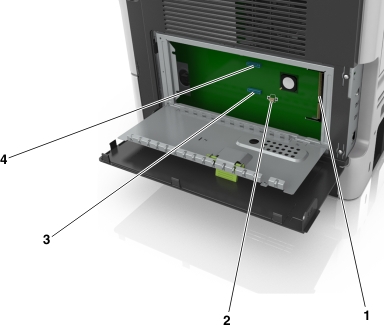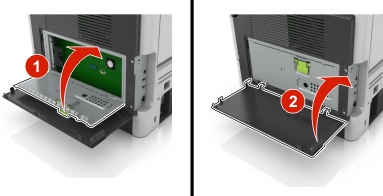1 | Zmień język | Zmiana podstawowego język drukarki. |
2 | Zakładki | Tworzenie, porządkowanie i zapisywanie zestawu zakładek (adresów URL) w postaci widoku drzewa folderów i łączy do plików. Uwaga: Widok drzewa nie zawiera zakładek utworzonych w ramach opcji Formularze i ulubione, a zawartych w drzewie nie można użyć z poziomu opcji Formularze i ulubione. |
3 | Zadania wstrzymane | Wyświetlenie wszystkich aktualnie wstrzymanych zadań. |
4 | USB | Umożliwia przeglądanie, wybieranie lub drukowanie zdjęć i dokumentów z pamięci typu flash. Uwaga: Ikona ta jest wyświetlana, wyłącznie gdy użytkownik powróci do ekranu głównego, a do drukarki podłączony jest dysk flash lub karta pamięci. |
5 | Menu | Dostęp do menu drukarki. Uwaga: Menu są dostępne, tylko gdy drukarka znajduje się w stanie gotowości. |
6 | Pasek komunikatów o stanie drukarki | Wyświetlanie komunikatów o bieżącym stanie drukarki, takich jak Gotowa lub Zajęta. Wyświetlanie komunikatów o warunkach pracy drukarki, takich jak Bęben pusty lub Niski poziom toneru w kasecie drukującej. Wyświetlanie komunikatów o problemach wymagających interwencji użytkownika oraz dostarczanie instrukcji umożliwiających ich usunięcie.
|
7 | Stan/Materiały eksploatacyjne | Wyświetla ostrzeżenie lub komunikat o błędzie, gdy do kontynuowania pracy drukarki wymagana jest interwencja użytkownika. Umożliwia wyświetlenie szczegółowych informacji o danym ostrzeżeniu lub komunikacie i sposobie jego usunięcia.
|
8 | Wskazówki | Wyświetlanie informacji pomocy kontekstowej. |